proe六则实用经验技巧
2013-05-13 by:广州有限元分析、培训中心-1CAE.COM 来源:仿真在线
来源:CAD世界
关键字:proe技巧 CAD应用 零件文件压缩 消息区 BOM导入 钣金
proe作为高端三维软件的代表,功能强大、使用简单、易学易用,目前已经成为包括机械设计、家电设计、模具设计等行业所普遍采用的三维软件。 proe随着版本的升级,其软件操作界面和功能都有了明显的变化,其变化的主要目标是在软件功能不断增强的基础上操作不断简化。可是如果想学好proe,并利用它来设计出合格的产品,还是要不断的总结经验和技巧,才能不断提高。
1. 如何使打开族表类零件后的零件再次打开只显示原始模型?
对于族表类零件,默认的设置情况下,当打开族表的某个成员即族表的实例后,会在以后检索零件时自动显示族表的实例,从而为查找零件带来难度。解决此问题的方法非常简单,只需要将config文件中的menu_show_instances选项设置为NO.经过设置后打开族表只显示原始模型而不显示实例,可以减少查找实例零件的难度。下图分别为系统缺省配置下族表实例的显示方式和经过设置配置文件后的显示方式。需要注意的是:当设置好此选项后,一定要保存配置文件后关闭proe并重新启动一次才可以生效。


proe中的零件特征越多,文件也越大。有时候我们需要把零件通过邮件或其它方式和别人分享、交流,可一般的邮件附件都有容量限制,稍微大一点的文件就不能发送。这里提供给大家几种简单有效的文件压缩方法。
利用插入模式实现压缩文件的目的。当打开一个模型时,我们可以看到,默认的“在此插入”都位于模型树的最底端,我们可以使用鼠标左键按住“在此插入”并将其拖动到模型树的最上端。此时将零件保存,在资源管理器状态下,我们可以看到改变插入模式后零件的大小发生了变化,原来311K的零件现在只有139K。此时再利用压缩软件进一步压缩后就可以方便的通过邮件进行传递了,而收到邮件的一方只要在proe中打开模型,并将“在此插入”重新拖拽到模型树的尾部即可实现零件的特征的完全复原。
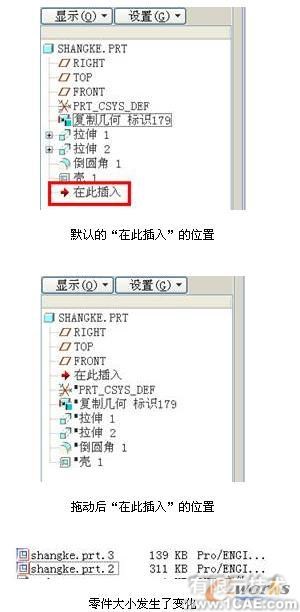
利用隐含的功能实现压缩。打开模型后,在模型树中将希望压缩的特征全部选中,然后按下鼠标右键,选择其中的“隐含”命令,系统会提示“加亮的特征将被隐含,请确认”,按“确定”接受,所选择的特征即被隐含。隐含后的特征在模型树中消失,保存模型。查看最新保存的模型,同样可以发现模型的容量大幅减小。当模型被发送到对方时,使用proe打开后,在模型树中选择“设置”—“树过滤器”,在“模型树项目”中选择“隐含的对象”后即可在模型树中看到隐含的特征,选择它们后利用鼠标右键中的“恢复”即可将隐含的特征恢复。

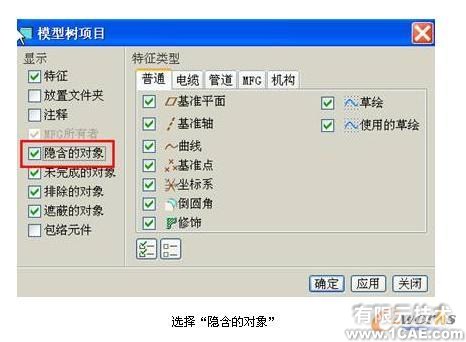

3. 如何设置消息区的默认显示行数?
消息区的默认显示行数可以通过配置文件来进行更改。在配置文件中将“visible_message_lines”后面的值设置为你需要的值即可,比如你希望在消息区显示1行文字,则在此参数后输入“1”即可。
4. 如何将BOM导入EXCEL使用?
在野火3.0版本中,可以直接保存BOM表为EXCEL可识别的文件格式“*.csv”,如下图。

保存后的CSV文件可以直接通过双击在EXCEL中打开,如下图。
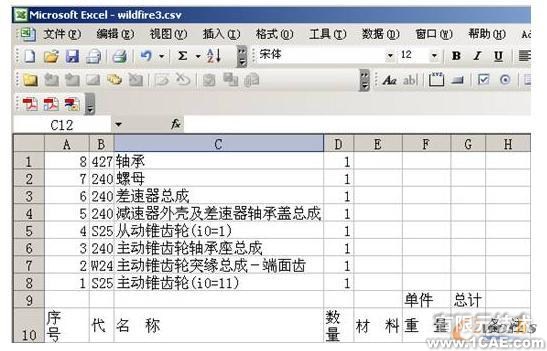
5. 如何在工程图中的整数尺寸标注出后面的0?
有些企业在工程图标注中,要求将整数尺寸,如“30”标注为“30.000”的形式,要实现此种标注,可以在工程图配置文件*.dtl文件中设置如下项目 “lead_trail_zeros”为both[std_english],默认的配置为std_metric,不能实现标注小数点后面0的效果。
6. 在钣金件工程图中,常常需要放置折弯和展平的两种钣金状态,如何实现?
对于钣金件工程图中在一张工程图中实现两种不同状态的效果,可以采用“族表”的功能来实现。即将此钣金零件作成族表,在族表的实例中分别将展开和折弯的状态作为族表的两个不同实例存在。当在工程图中需要放置某种状态时,可以利用工程图中的“多模型绘图”功能,将零件族表里的不同实例分别添加到工程图中,并创建不同的视图,即可实现不同的钣金状态。
相关标签搜索:proe六则实用经验技巧 Fluent、CFX流体分析 HFSS电磁分析 Ansys培训 Abaqus培训 Autoform培训 有限元培训 Solidworks培训 UG模具培训 PROE培训 运动仿真






